はじめに
Surveillance Station は、DiskStation Manager(DSM)がバンドルされたプロフェッショナル向け NVR(Network Video Recording)パッケージです。既存の監視装置と一緒に Surveillance Station を使用することで、現場の状況を確認することが可能になり、適格な情報を以て効果的に自宅やオフィス環境を安全にガードすることができます。次のような多くの強力な監視機能があります。
- ペアリングされた IP カメラからのライブ映像を録画してモニターする
- ウェブ ブラウザおよびモバイル デバイス経由で録画を見る
- 自動録画を予約
- 疑わしい動作を検出し、自動アラートを受信
- システムとイベント ログを検索して表示
- Axis Door Controller のインターフェイスで出入り口付近を監視
先に進む前に、次のセクションの説明をお読みになると Surveillance Station のユーザーインターフェイスに慣れていただくことができます。
Surveillance Stationにサインインします
Surveillance Station をインストールしたら、ブラウザでサインインする方法が 2 とおりあります。
DSM からサインインする:
- コンピューターとSynology サーバーは同じローカル ネットワークに接続してください。
- コンピュータでブラウザを開き、アドレス バーに次のいずれかを入力します。
- find.synology.com(コンピュータと Synology サーバーがインターネットに接続されている場合)
- Synology サーバーのサーバー名には :5000 または:5001 が付きます。例:http://diskstation:5000 または https://diskstation:5001(名前は初期設定で付けた名前に基づいています)。
- Synology サーバー の IP アドレスの後には、:5000 や:5001 が付きます。例えば、http://192.168.48.14:5000 または https://192.168.48.14:5001 となります(IP アドレスは初期 DSM 設定での設定に基づきます)。
- Surveillance Station が有効になると、アプリケーション アイコンがメインメニューに表示されます。
- Surveillance Station アイコンをクリックすると、新しい画面で起動します。
Surveillance Station アプリケーション ポータルを使ってサインインする:
- コンピューターとSynology サーバーは同じローカル ネットワークに接続してください。
- DSM で [コントロール パネル] > [アプリケーション ポータル] を選択します。
- Surveillance Station を選択して、[編集] をクリックします。
- [カスタマイズしたポート (HTTP) を有効にする] または [カスタマイズしたポートを有効にする (HTTPS)] にチェックマークを付けます。
- [OK] をクリックします。
- アドレスバーで次のうちの 1 つを入力します。
- Synology サーバーのサーバー名には :9900 または:9901 が付きます。例:http://diskstation:9900 または https://diskstation:9901(名前は初期設定で付けた名前に基づいています)。
- Synology サーバーの IP アドレスの後には、:9900 や :9901 が付きます。例えば、192.168.48.14:9900 または 192.168.48.14:9901 となります(IP アドレスは初期 DSM 設定での設定に基づきます)。
- ユーザー名とパスワードを入力して、[サインイン]をクリックします。
Surveillance Station のデスクトップ
Surveillance Station を起動するとデスクトップが現れます。デスクトップはメイン メニュー、タスクバーおよびショートカットを表示します。
タスクバー
スクリーンの上部にはタスクバーがあり、次のようなアイテムが含まれています。
- デスクトップを表示:開いているすべてのアプリケーション ウィンドウが最小化されます。
- メイン メニュー:アプリケーションを表示して起動します。アイコンをドラッグアンドドロップするとデスクトップにショートカットを作成できます
- アプリケーションを開く:開いたアプリケーションがここに表示されます。アプリケーションを右クリックするとタスクバーにピン留めされ、素早くアクセスできるようになります。
- メッセージ:検出されたイベント、デバイス、およびステータスのアップデートなどの通知を表示します。
- パーソナル設定:パーソナル アカウントの設定をカスタマイズするか、Surveillance Station からログアウトします。
- ウィジェット:クリックするとウィンドウが表示または非表示になります。システム リソースの使用量をモニターし、接続しているクライアントを見て、Home Mode ステータスをチェックすることができます。
- 検索:特定のアプリケーションや Surveillance Station のヘルプ記事を素早く探すことができます。
メイン メニュー
すべてのデフォルトのアプリケーションおよび有効化されたアドオン アプリケーションがメイン メニューで示されます。
デスクトップのショートカットを作成する:
- [メイン メニュー]を開きます。
- デスクトップにアプリケーションをドラッグ・アンド・ドロップします。
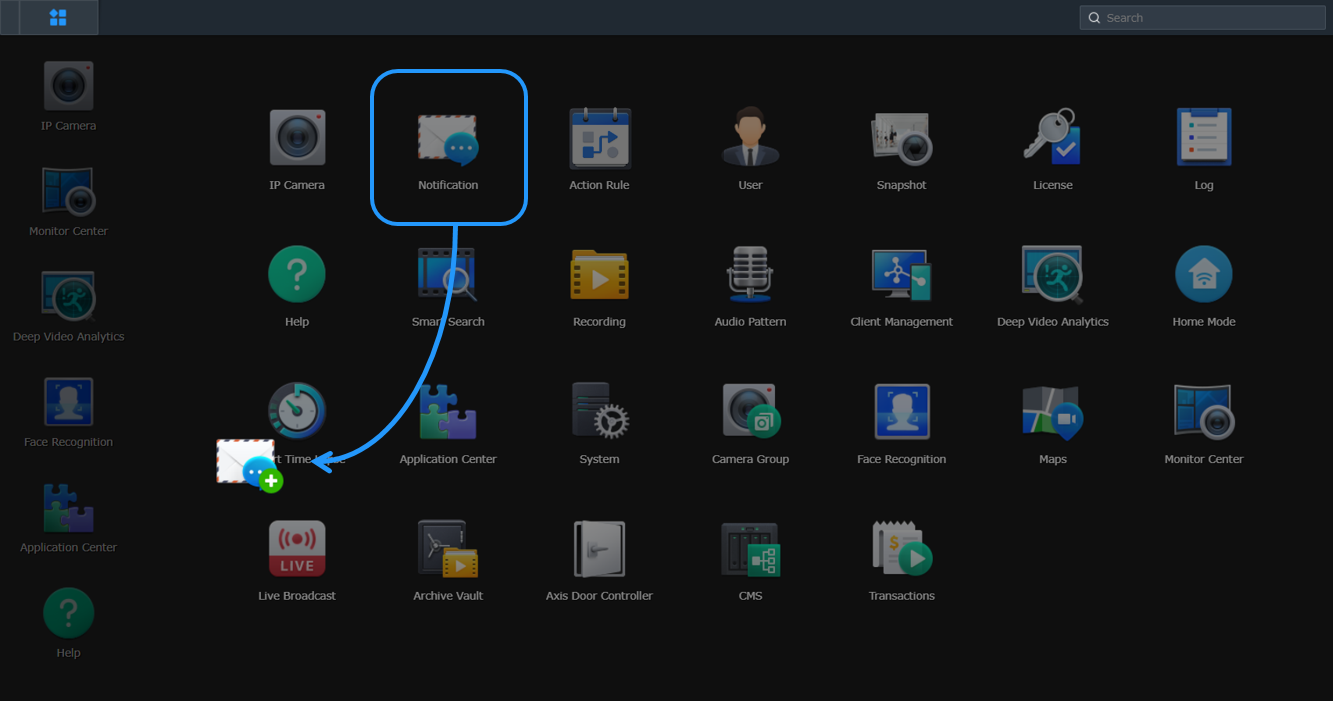
Surveillance Stationにサインインします
Surveillance Station のデスクトップ
タスクバー
メイン メニュー
